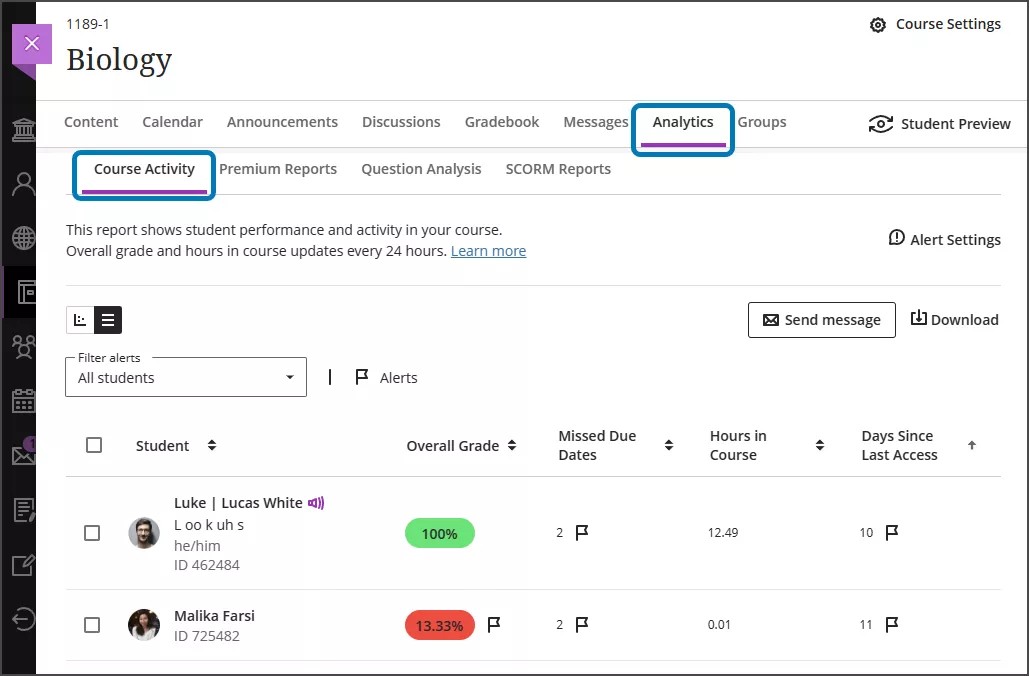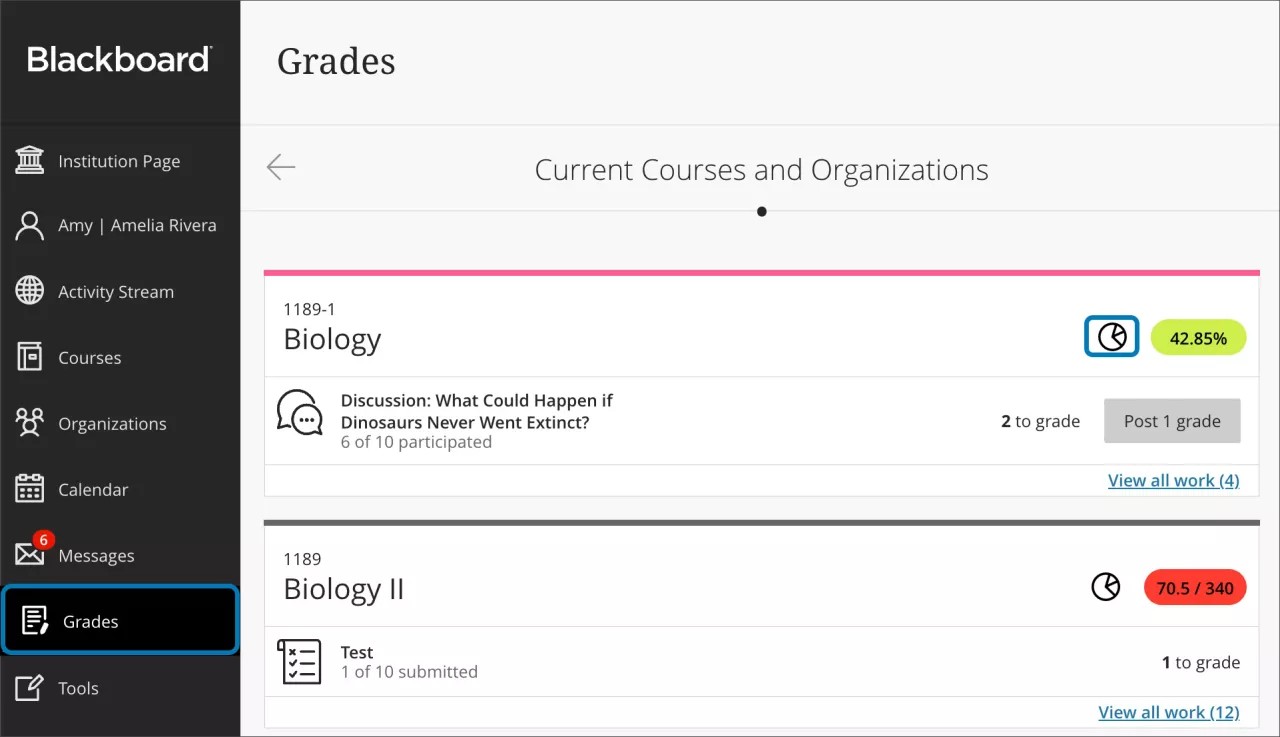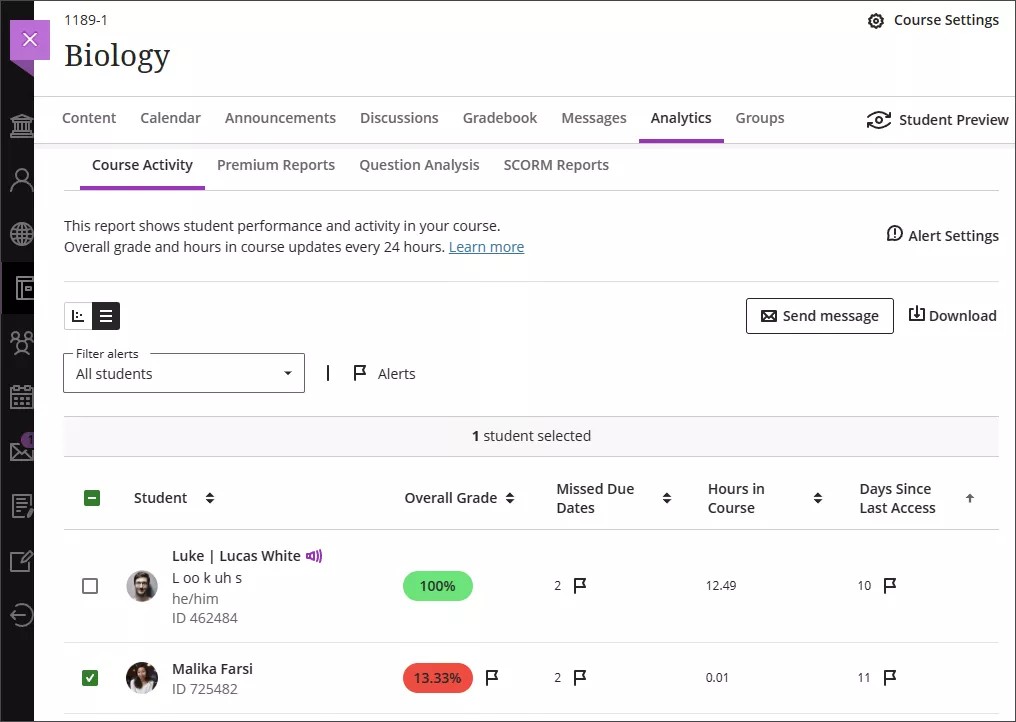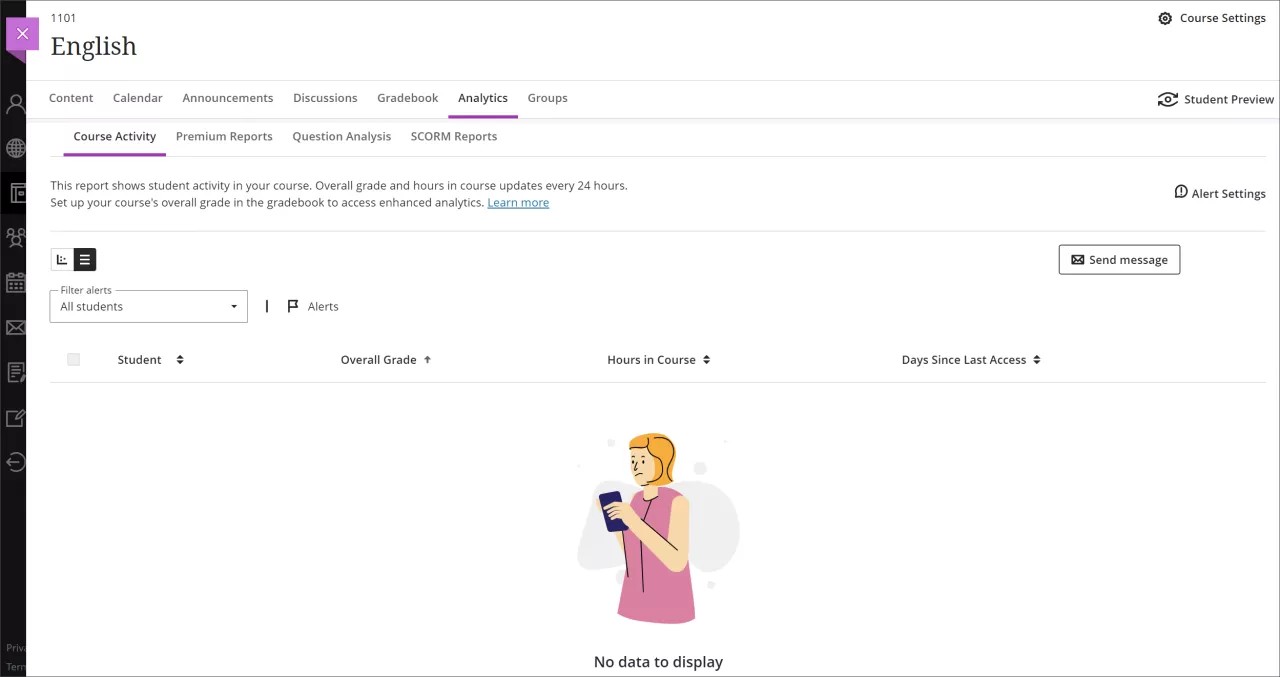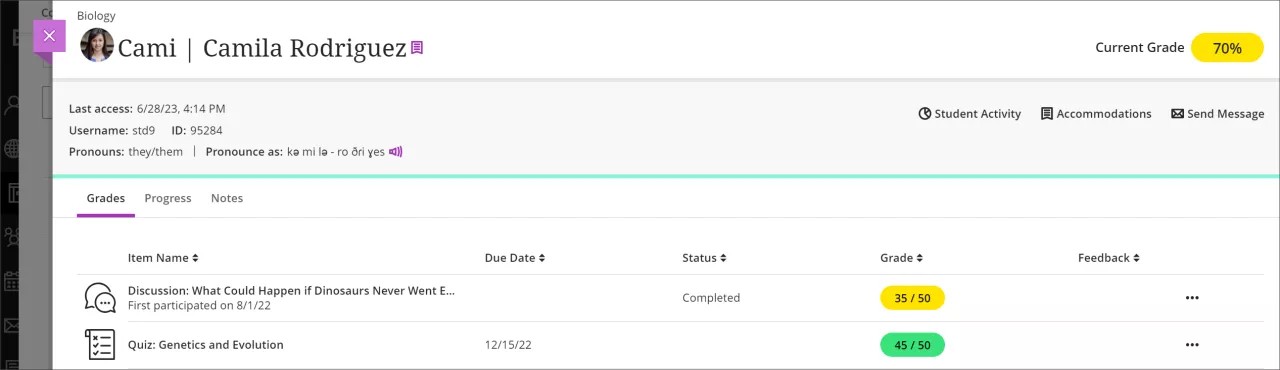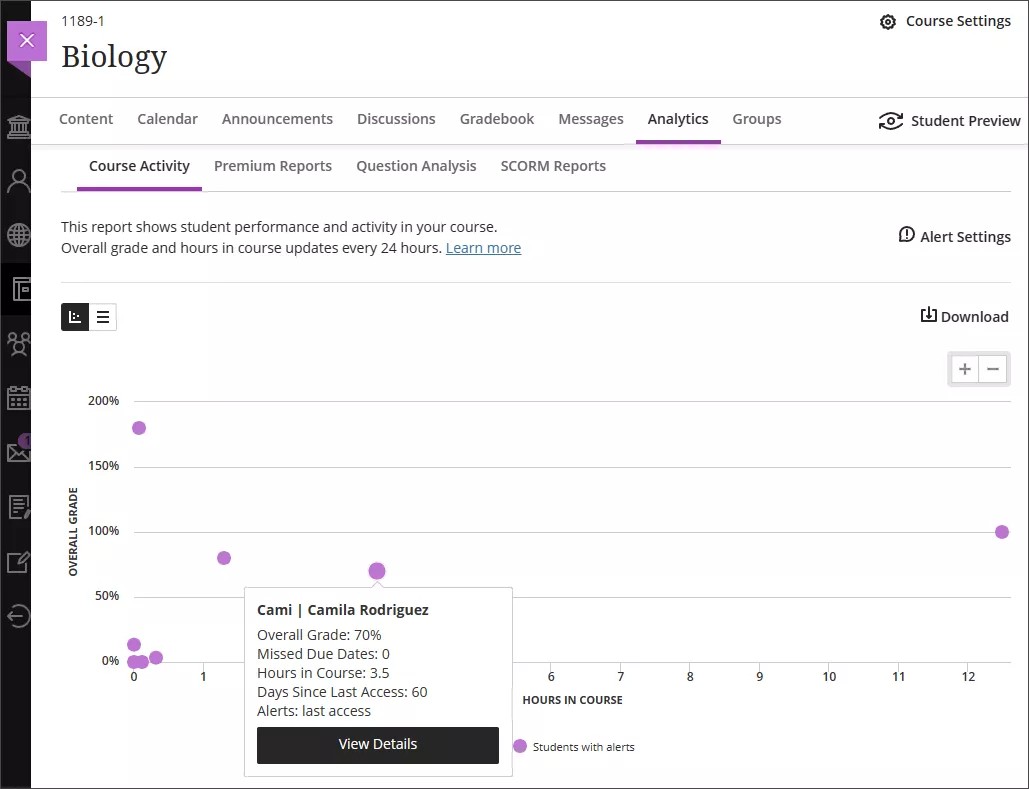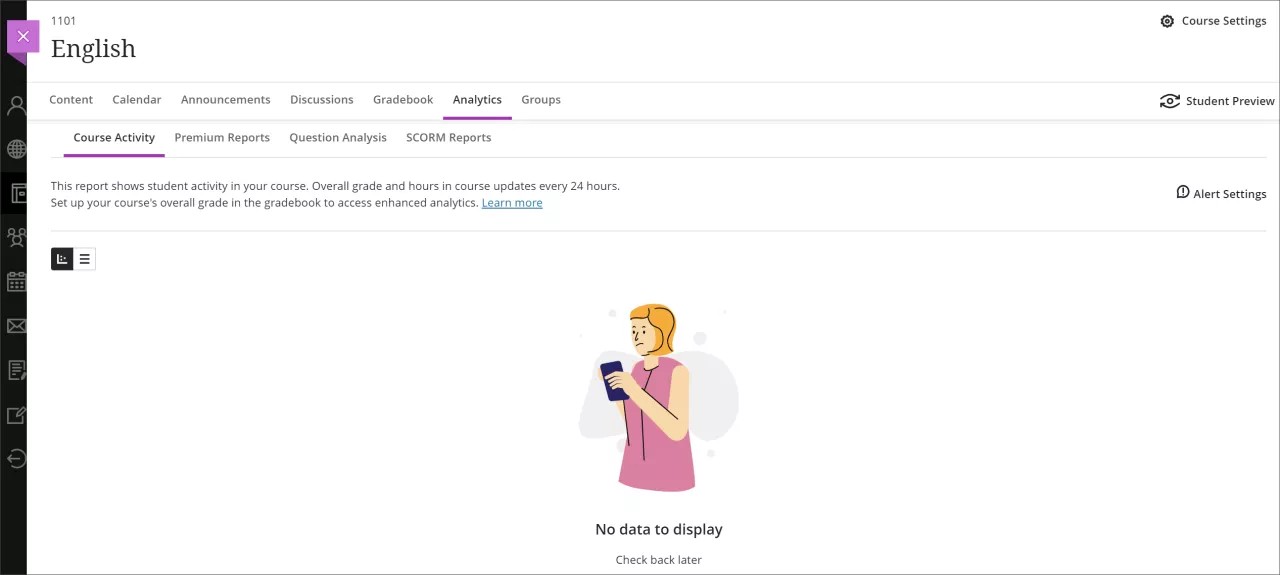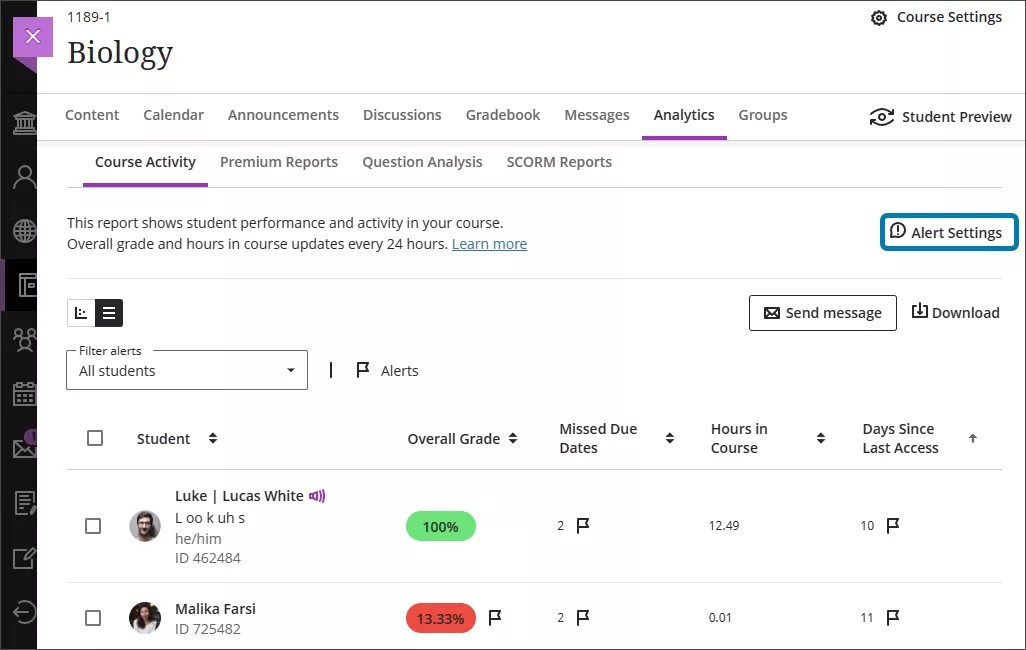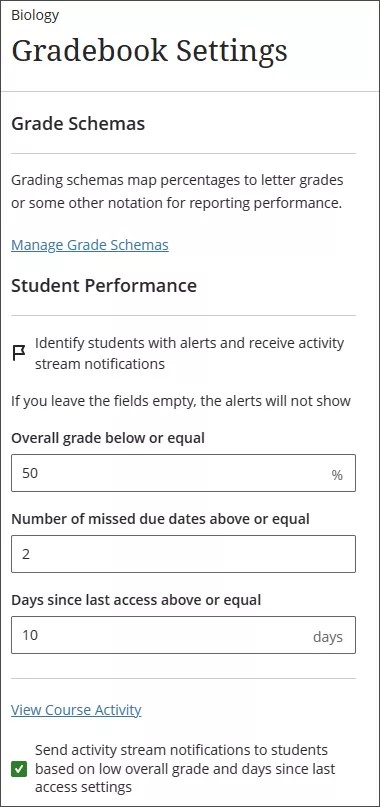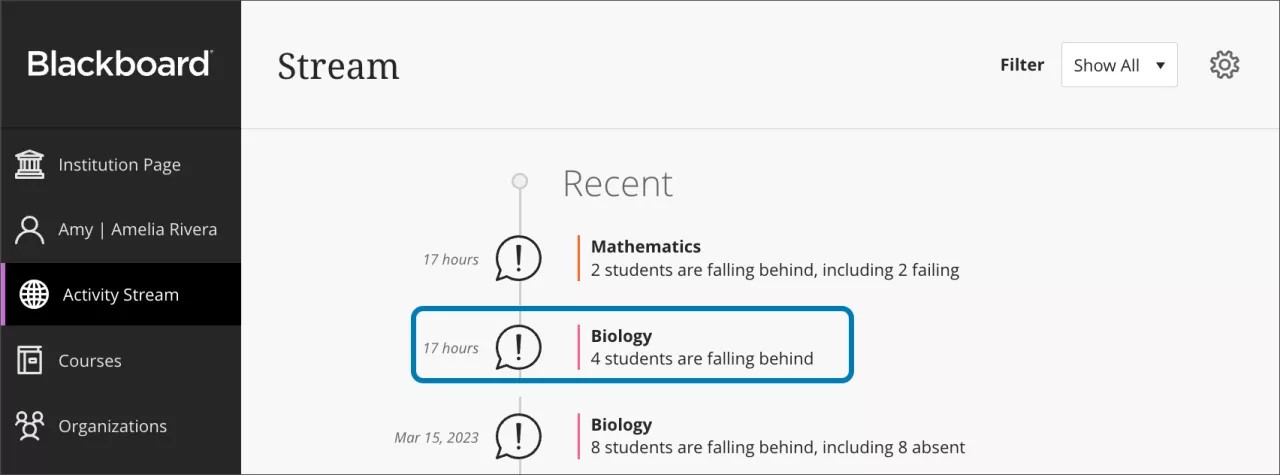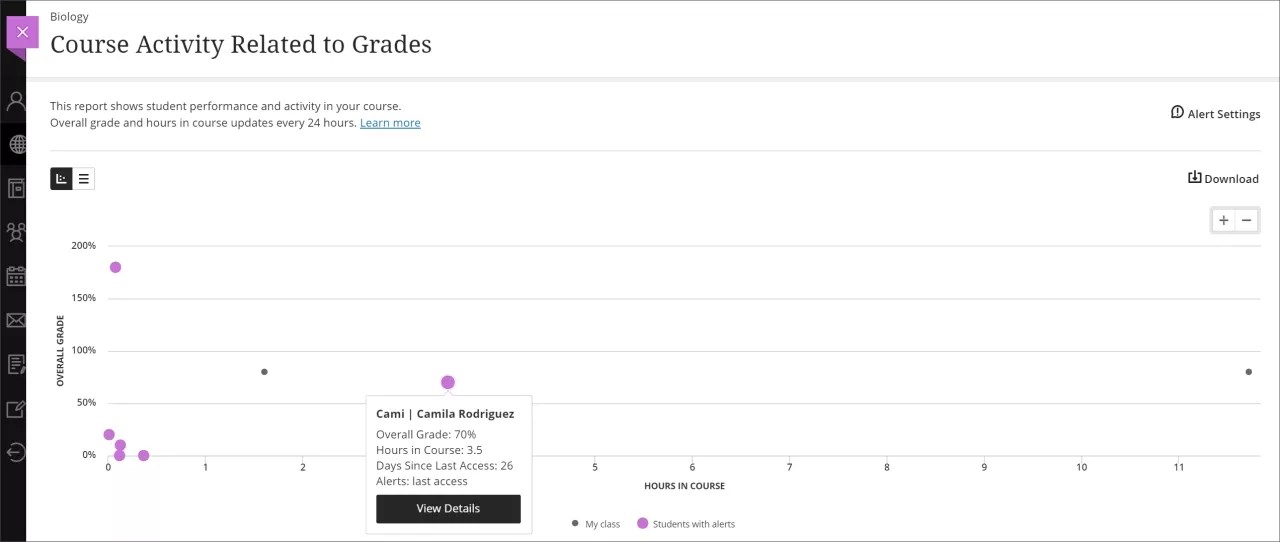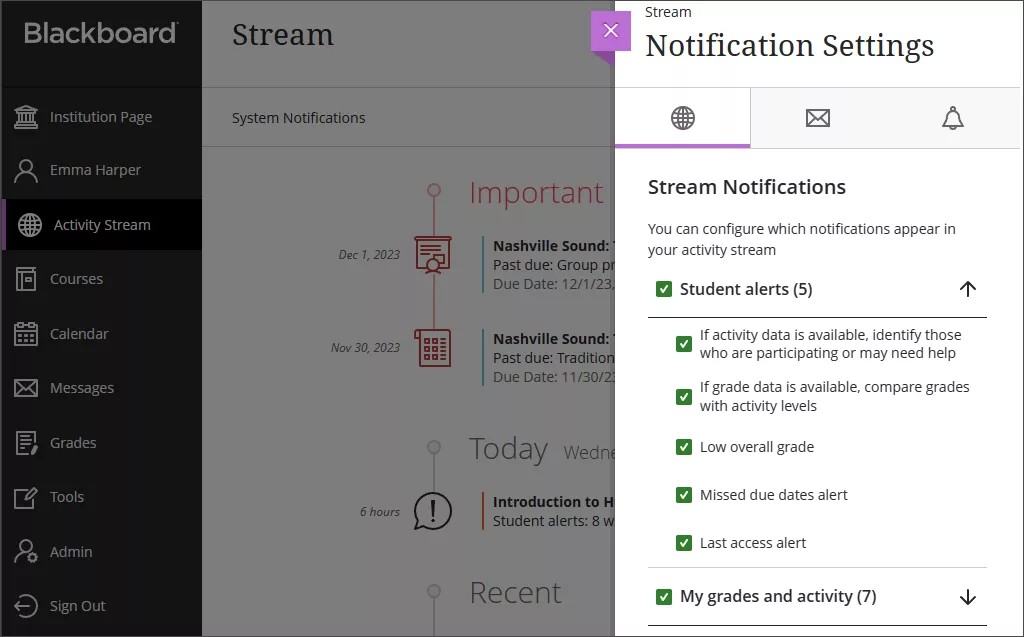Mae'r wybodaeth hon yn berthnasol i Wedd Cwrs Ultra yn unig.
Mae'r wybodaeth hon yn berthnasol i brofiad Ultra yn unig.
Adroddiad Gweithgarwch Cwrs
Mae'r adroddiad Gweithgarwch Cwrs, a elwir yn "Gweithgarwch Cwrs sy'n Gysylltiedig â Graddau" yn flaenorol, yn eich helpu i ddeall sut mae eich myfyrwyr yn ei wneud a pha mor aml maent yn rhyngweithio â'ch cwrs. Gall pob rôl sydd â'r fraint i weld graddau gyrchu'r adroddiad Gweithgarwch Cwrs. Trowch y nodwedd Gradd Gyffredinol ymlaen i wella eich profiad gyda'r adroddiad Gweithgarwch Cwrs. Gallwch:
- Adnabod myfyrwyr sy'n cael trafferth yn seiliedig ar eu gradd gyffredinol, y nifer o oriau maent yn eu treulio yn eich cwrs, a'r nifer o ddiwrnodau sydd wedi bod ers iddynt gyrchu eich cwrs ddiwethaf
- Anfon negeseuon at fyfyrwyr sy'n cwympo tu ôl a'u hannog i gynyddu eu gweithgarwch yn y cwrs.
- Llongyfarch myfyrwyr sy'n perfformio'n dda yn eich cwrs a gofyn iddynt fod yn fentoriaid
- Addasu eich rhybuddion ffrwd gweithgarwch ar gyfer pan fydd gradd gyffredinol myfyriwr yn mynd yn is na gwerth penodol neu os nad yw myfyriwr wedi cyrchu'r cwrs am nifer benodol o ddiwrnodau.
- Rhoi gwybod i fyfyrwyr yn seiliedig ar rybuddion cwrs pan fydd y nifer o ddiwrnodau ers iddynt gyrchu'r cwrs ddiwethaf neu eu gradd yn llai na'r disgwyl
- Lawrlwytho'r wedd tabl i ffeil CSV (gwerthoedd wedi'u gwahanu ag atalnodau) i ddadansoddi'r data gan ddefnyddio offer eraill
- Lawrlwytho'r plot gwasgar fel PDF neu ddelwedd i rannu gwybodaeth â hyfforddwyr eraill neu fentoriaid ar y cwrs
Sylwer: Y Radd Gyffredinol yn Learn Ultra neu'r Wedd Cwrs Ultra yw'r Radd Allanol yn Learn Gwreiddiol.
Cyrchu'r Adroddiad Gweithgarwch Cwrs
Dewiswch Gweithgarwch Cwrs yn nhab Dadansoddi y cwrs.
Gallwch hefyd gyrchu'r adroddiad yn adran Graddau y llywio sylfaenol. Cliciwch ar eicon y siart cylch wrth ochr cwrs.
Gwedd Tabl
Ar ôl i fyfyrwyr ryngweithio â'r cwrs a bod gan yr adroddiad ddata i'w ddangos, gallwch ddefnyddio'r wedd tabl.
Efallai bydd y tabl yn edrych yn wahanol gan ddibynnu ar y gosodiadau, gweithgarwch myfyrwyr yn y cwrs, a'r data a gasglwyd yn y cwrs. Mae gan y tabl bedair colofn:
- Myfyriwr: Enwau cyntaf ac olaf myfyriwr. Dangosir gwybodaeth ychwanegol am y myfyriwr os yw ar gael: cymwysiadau, enw ychwanegol, recordiad o ynganiad yr enw, disgrifiad o'r ynganiad, rhagenwau a Rhif Adnabod y Myfyriwr.
- Gradd Gyffredinol: Gradd gyffredinol myfyriwr yn y cwrs. Os nad yw colofn y radd gyffredinol wedi'i throi ymlaen neu os nad oes cynnwys a raddiwyd, ni fydd y golofn hon yn dangos gwybodaeth. Diweddarir y golofn hon bob 24 awr yn y bore cynnar, felly mae'n bosibl na fydd y radd gyffredinol yn yr adroddiad yn cyd-fynd â'r radd gyffredinol yn y Llyfr Graddau.
- Oriau mewn Cwrs: Nifer yr oriau mae myfyriwr wedi bod yn weithredol yn eich cwrs. Mae oriau mewn cwrs yn cael eu cyfrif o'r amser mae myfyrwyr yn dewis rhywbeth yn y cwrs i'r amser maent yn dewis rhywbeth y tu allan i'r cwrs. Os yw myfyriwr yn cael ei allgofnodi o'i sesiwn yn y cwrs, dim ond yr amser cyn y weithred olaf a gaiff ei gyfrif. Mae'r golofn hon yn cael ei diweddaru bob 24 awr yn y bore cynnar.
- Diwrnodau heb Weithgarwch: Mae'n cyfrif y diwrnodau sydd wedi bod ers i'r myfyriwr gyrchu cwrs ddiwethaf. Bob tro mae myfyriwr yn cyrchu'r cwrs, bydd cyfrif y diwrnodau heb weithgarwch yn newid i 0.
Os nad oes myfyrwyr wedi'u cofrestru ar y cwrs neu os oes gan gwrs fwy na 1000 o fyfyrwyr, ni ddangosir unrhyw ddata.
Opsiynau Tabl
- Gallwch ddewis myfyrwyr ac anfon negeseuon atynt drwy ddewis yr eicon Anfon neges. Pan fyddwch yn anfon neges i nifer o fyfyrwyr, bydd pob myfyriwr yn cael neges unigol ac ni fydd yn gwybod pa fyfyrwyr eraill sydd wedi'u cynnwys.
- Dewiswch y botwm Lawrlwytho i lawrlwytho'r tabl ar ffurf CSV. Bydd y ffeil a allgludwyd yn cynnwys y colofnau canlynol:
- Enw Olaf
- Enw Cyntaf
- Enw defnyddiwr
- Rhif Adnabod y Myfyriwr
- Gradd Gyffredinol
- Oriau mewn Cwrs
- Diwrnodau heb Weithgarwch
- Dyddiad Mynediad Diwethaf
- Dewiswch fyfyriwr ar y tabl i ddangos y Trosolwg Myfyrwyr i wirio gwybodaeth ychwanegol, graddau, cynnydd a rhagor ar gyfer y myfyriwr. Ewch i'r pwnc "Trosolwg Myfyrwyr" am ragor o wybodaeth.
Plot Gwasgar
Mae Echelin Y y plot gwasgar yn cynrychioli graddau cyffredinol y myfyrwyr ac mae'r Echelin X yn cynrychioli oriau mewn cwrs y myfyrwyr. Mae gennych olwg gyffredinol ar berfformiad eich myfyrwyr o'u cymharu â'i gilydd a'u lefelau gweithgarwch. Mae'r data a ddengys yn cael ei ddiweddaru bob 24 awr yn y bore cynnar.
Sylwer: Nid yw'r plot gwasgar yn gweithio gyda darllenyddion sgrin.
Mae pob dot yn cynrychioli myfyriwr. Mae myfyrwyr sy'n treulio mwy o oriau yn y cwrs yn tueddu i gael graddau uwch. Gallwch:
- Nesáu neu bellhau drwy ddewis yr eiconau + and – yn y gornel dde uchaf. I ffocysu ar ardal benodol, dewiswch rywle ar y siart a llusgo i nesáu.
- Adnabod tueddiadau sy'n od yn weledol, fel myfyrwyr sydd â graddau isel sy'n treulio llawer o amser yn y cwrs neu fyfyrwyr sy'n perfformio'n dda.
- Dewiswch ddot i ddangos enw, gradd gyffredinol, oriau mewn cwrs, a diwrnodau heb weithgarwch y myfyriwr. Mae oriau mewn cwrs yn cael eu cyfrif o'r amser mae myfyrwyr yn dewis rhywbeth yn y cwrs i'r amser maent yn dewis rhywbeth y tu allan i'r cwrs. Os yw myfyriwr yn cael ei allgofnodi o'i sesiwn yn y cwrs, dim ond yr amser cyn y weithred olaf a gaiff ei gyfrif.
- Dewiswch Gweld y Manylion i ddangos adroddiad manylion gweithgarwch y myfyriwr i wirio cynnydd y myfyriwr fesul wythnos. Ewch i'r pwnc "Adroddiad Manylion am Weithgarwch Myfyrwyr" am ragor o wybodaeth.
- Dewiswch y botwm Lawrlwytho i lawrlwytho'r plot gwasgar fel ffeil PDF neu ddelwedd. Gallwch rannu'r plot gwasgar â hyfforddwyr eraill, staff academaidd, neu fentoriaid y dosbarth.
Os nad oes myfyrwyr wedi'u cofrestru ar y cwrs, nad yw'r nodwedd Gradd Gyffredinol wedi'i throi ymlaen, neu os oes gan gyrsiau fwy na 1000 o fyfyrwyr, ni fydd y plot gwasgar ar gael.
Gosodiadau Rhybuddion
Gallwch addasu eich rhybuddion i gyd-fynd â'r arddull dysgu ar yr adroddiad Gweithgarwch Cwrs:
- Ewch i Gosodiadau Rhybuddion ar yr adroddiad Gweithgarwch Cwrs. Agorwch y panel hwn drwy ddewis eicon y Gosodiadau Rhybuddion ar frig yr adroddiad.
- Addaswch rybuddion yn adran Perfformiad Myfyrwyr gosodiadau'r Llyfr Graddau. Agorwch y panel gosodiadau drwy ddewis eicon y gêr ar frig y Llyfr Graddau.
Byddwch yn cael hysbysiadau yn y ffrwd gweithgarwch yn seiliedig ar eich gosodiadau:
- Os nad yw myfyriwr wedi cyrchu cwrs ers nifer benodol o ddiwrnodau
- Pan fydd Gradd Gyffredinol myfyriwr yn cwympo'n is na chanran benodol
Mae rhybuddion wedi'u gosod i 5 diwrnod heb weithgarwch gan fyfyriwr yn ddiofyn, ond gallwch addasu rhybuddion ar gyfer pob cwrs. Nid oes gosodiad diofyn ar gyfer canran graddau.
Dewiswch yr hysbysiad yn y ffrwd gweithgarwch i amlygu'r myfyrwyr sydd â rhybuddion yn y plot gwasgar ar yr adroddiad Gweithgarwch Cwrs.
Dangosir myfyrwyr sydd â rhybuddion ag amlygiad porffor yn y plot gwasgar.
Gallwch droi mathau eraill o hysbysiadau ymlaen neu eu diffodd yng ngosodiadau eich ffrwd gweithgarwch. Ticiwch neu ddad-dicio'r blychau dan Hysbysiadau perfformiad i addasu'r rhybuddion sy'n gysylltiedig â'r adroddiad gweithgarwch cwrs. Mae'r blwch ticio ar ochr chwith Hysbysiadau perfformiad yn defnyddio eich gosodiadau ar gyfer pob hysbysiad. Agorwch y panel hwn drwy ddewis eicon y gêr ar frig tudalen y ffrwd gweithgarwch.
Mae hysbysiadau perfformiad yn cynnwys:
- Os yw data gweithgarwch ar gael, adnabod y rhai hynny sy'n cymryd rhan neu a allai fod angen cymorth arnynt
- Os yw data graddau ar gael, cymharu graddau â lefelau gweithgarwch
- Nifer sy'n cwympo tu ôl
- Nifer sy'n cwympo tu ôl ac yn absennol
- Nifer sy'n cwympo tu ôl ac yn methu
- Nifer sy'n cwympo tu ôl, yn absennol ac yn methu
Sylwer: Gall gweinyddwyr osod hysbysiadau yn y ffrwd gweithgarwch ar lefel y sefydliad. Gallant ddewis a yw hysbysiadau yn cael eu troi ymlaen yn ddiofyn, ymlaen bob amser neu wedi'u diffodd bob amser.